现代电脑系统安装已经变得越来越方便,我们不再需要繁琐的光盘安装,而是可以利用U盘来进行系统的安装。本文将详细介绍如何使用U盘来安装Win7系统,让你轻松解决系统安装问题。

标题和
1.准备工作:制作安装U盘
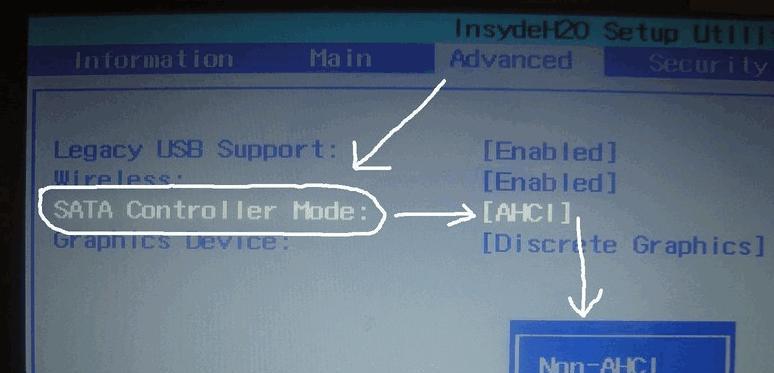
我们需要一台U盘,建议容量不小于8GB,并将其格式化为FAT32格式。下载并运行一个叫作“WindowsUSB/DVDDownloadTool”的工具,该工具可以帮助我们制作启动U盘。
2.下载Win7系统镜像文件
在安装之前,我们需要先下载Win7系统的镜像文件。你可以从官方网站或者其他可信来源下载到ISO格式的Win7系统文件,并保存到本地电脑中。

3.使用WindowsUSB/DVDDownloadTool制作启动U盘
打开刚刚下载的WindowsUSB/DVDDownloadTool,选择刚刚下载的Win7系统镜像文件,并选择将其写入U盘。
4.设置电脑启动顺序
将制作好的U盘插入电脑,重启电脑并进入BIOS设置。在BIOS设置中,将U盘设为第一启动项。
5.开始系统安装
重启电脑后,系统将自动从U盘启动,并进入Win7安装界面。按照提示选择语言、时区等信息,并点击“下一步”继续安装。
6.授权协议
在安装过程中,你需要阅读并同意Win7的授权协议。务必认真阅读协议内容,并点击“同意”继续安装。
7.硬盘分区
接下来,你需要选择硬盘分区方式。你可以选择“新建”创建新分区,或者选择已有分区进行安装。根据个人需要进行选择,并点击“下一步”。
8.系统文件复制
Win7系统将开始复制系统文件到你选择的分区中。这个过程可能需要一段时间,请耐心等待。
9.完成安装
系统文件复制完成后,电脑将自动重启,并进入Win7系统的初始化配置过程。根据提示进行设置,如设置计算机名、密码等。
10.更新驱动程序
安装完成后,我们需要更新一些驱动程序以确保系统的正常运行。连接网络后,打开设备管理器,检查是否有未安装驱动的设备,并及时更新驱动程序。
11.安装常用软件
系统安装完成后,我们需要安装一些常用软件。如浏览器、办公软件等。这些软件可以根据个人需求进行选择。
12.设置系统优化
为了提高系统的性能,我们可以进行一些系统优化设置。如关闭不必要的启动项、调整系统外观等。
13.安装杀毒软件
为了保护计算机安全,我们需要安装一款杀毒软件。选择一款权威可靠的杀毒软件,并及时更新病毒库。
14.数据备份
在开始使用新系统之前,我们还需要将重要的数据进行备份。如文档、照片等。这样可以避免数据丢失造成的损失。
15.系统安装完成,轻松享受
经过以上步骤,你已经成功完成了U盘装Win7系统的全过程。现在,你可以轻松地享受新系统带来的便利和快乐了。
通过这篇文章,我们详细介绍了如何使用U盘来安装Win7系统。只要按照以上步骤操作,相信你也可以轻松完成系统的安装,并享受到新系统带来的便利和快乐。希望本文对你有所帮助!










